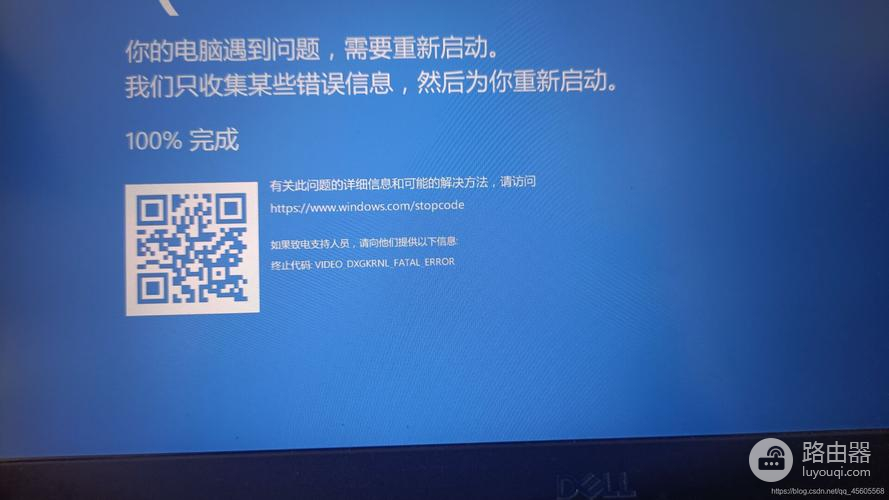win10安装声卡驱动蓝屏处理教程
在使用Win10系统的过程中,有时候会遇到安装声卡驱动后出现蓝屏的情况。这种情况可能是由于驱动兼容性问题或安装错误造成的。下面将为大家介绍在Win10安装声卡驱动出现蓝屏时的处理教程。
我们需要明确的是,蓝屏问题往往与驱动程序的兼容性有关。某些声卡驱动程序可能不与某些Win10版本兼容,因此在安装声卡驱动时会导致系统崩溃。为了解决这个问题,我们可以尝试以下几种方法:
推荐小伙伴们下载:快快蓝屏修复助手(点击即可下载)<<<<。一键检测,快速修复各种Windows系统电脑蓝屏问题!
1. 更新驱动程序:访问声卡制造商的官方网站,下载最新的Win10声卡驱动程序,并按照说明进行安装。新版本的驱动程序通常会修复与Win10兼容性相关的问题。
2. 回滚驱动程序:已经安装了最新的驱动程序,但仍然遇到蓝屏问题,我们可以尝试回滚到以前的版本。在设备管理器中找到声卡,右键点击并选择“属性”,然后在“驱动程序”选项卡中选择“回滚驱动程序”。
3. 禁用驱动程序签名强制:有时,Win10会强制要求驱动程序必须经过数字签名才能安装。如果我们下载的驱动程序没有签名,我们可以尝试禁用驱动程序签名强制。在Win10中,我们可以按下Win + I键打开设置菜单,然后选择“更新和安全性”>“恢复”>“高级启动”>“立即重新启动”。在重新启动后,选择“疑难解答”>“高级选项”>“启动设置”,然后按下F7键禁用驱动程序签名强制。然后我们可以重新安装声卡驱动程序,看是否解决了蓝屏问题。
4. 进行系统修复:在Win10中,按下Win + I键打开设置菜单,然后选择“更新和安全性”>“恢复”,在“重启你的电脑”部分选择“立即重新启动”。在重新启动后,选择“疑难解答”>“高级选项”>“系统修复”,然后按照提示进行操作。系统修复会尝试修复可能导致蓝屏问题的系统文件。